Novas versões do VLC são lançadas com frequência, e mesmo que alguns não tragam nenhuma nova funcionalidade, sempre há importantes correções de bugs, que podem resolver muitos problemas. Por isso, para manter seu player sempre atualizado, veja aqui como instalar a última versão do VLC no Linux.
VLC media player é um reprodutor multimídia, framework, streamer e encoder. Ele pode reproduzir arquivos, streams de rede, DVDs, CDs de áudio, Blu-Rays, dispositivos de captura, e telas.
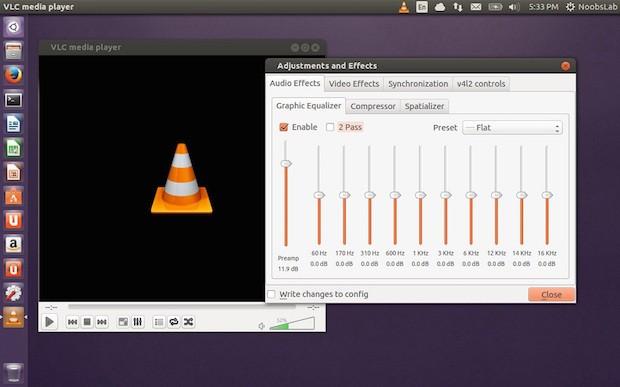
Na verdade, o VLC pode reproduzir a maioria dos codecs e formatos de áudio e vídeo (MPEG 1/2/4, H264, VC-1, DivX, WMV, Vorbis, AC3, AAC, MKV, etc.) e também pode ser usado para converter formatos diferentes ou enviar stream através da rede.
Como instalar a última versão do VLC no Linux
Esse reprodutor também está disponível como pacote DEB, Snap e Flatpak. Então, fique a vontade para escolher o melhor procedimento de instalação para o seu sistema.
Como instalar o reprodutor VLC no Linux via AppImage
Para instalar o reprodutor VLC no Linux via AppImage, use esse tutorial:
Como instalar o reprodutor VLC no Linux via AppImage
Como instalar a última versão do VLC no Linux via Flatpak
Para instalar a última versão do VLC via Flatpak você precisa ter o suporte a essa tecnologia instalado em seu sistema. Se não tiver, use o tutorial abaixo para instaalr:
Como instalar o suporte a Flatpak no Linux Ubuntu, Debian, Fedora e openSUSE
Depois, você pode instalar a última versão do VLC no Linux:
Passo 1. Abra um terminal (use as teclas CTRL + ALT + T);
Passo 2. Use o comando abaixo para instalar o programa via Flatpak. Tenha paciência, pois muitas vezes pode demorar vários minutos para que o Flatpak faça o download de tudo o que precisa;
flatpak install --user https://flathub.org/repo/appstream/org.videolan.VLC.flatpakrefPasso 3. Para atualizar o programa, quando uma nova versão estiver disponível, execute o comando:
flatpak --user update org.videolan.VLCPasso 4. E se precisar desinstalar o programa, execute o seguinte comando no terminal:
flatpak --user uninstall org.videolan.VLCOu
flatpak uninstall org.videolan.VLCComo instalar a última versão do VLC no Linux em distros que suportam Snap
Para instalar o a última versão do VLC no Linux via Snap você precisa ter o suporte a essa tecnologia instalado em seu sistema. Se não tiver, use o tutorial abaixo para instalar:
Como instalar o suporte a pacotes Snap no Linux
Depois, você pode instalar o a última versão do VLC no Linux via Snap, fazendo o seguinte:
Passo 1. Abra um terminal;
Passo 2. Instale a versão estável do programa, usando esse comando:
sudo snap install vlcPasso 3. Instale a versão candidate do programa, usando esse comando:
sudo snap install vlc --candidatePasso 4. Instale a versão beta do programa, usando esse comando:
sudo snap install vlc --betaPasso 5. Instale a versão edge do programa, usando esse comando:
sudo snap install vlc --edgePasso 6. Mais tarde, se você precisar atualizar o programa, use:
sudo snap refresh vlcPasso 7. Depois, se for necessário, desinstale o programa, usando o comando abaixo;
sudo snap remove vlcComo instalar a última versão do VLC no Ubuntu e seus derivados
Para instalar a versão última versão estável do VLC no Ubuntu, faça o seguinte:
Passo 1. Abra um terminal;
Passo 2. Se você estiver usando o Ubuntu 15.10, 16.04 ou 16.10, adicione o repositório do programa com este comando ou use esse tutorial;
sudo add-apt-repository ppa:videolan/stable-dailyPasso 3. Se você estiver usando o Ubuntu 16.10 ou 17.04, adicione o repositório do programa com este comando ou use esse tutorial;
sudo add-apt-repository ppa:nicola-onorata/desktopPasso 4. Atualize o Apt digitando o comando:
sudo apt-get updatePasso 5. Agora instale o programa com o comando:
sudo apt-get install vlcComo instalar a última versão de testes do VLC no Ubuntu e seus derivados
Para instalar a última versão de testes do VLC no Ubuntu, faça o seguinte:
Passo 1. Abra um terminal (no Unity use as teclas CTRL + ALT + T);
Passo 2. Se ainda não tiver, adicione o repositório do programa com este comando ou use esse tutorial;
sudo add-apt-repository ppa:videolan/master-dailyPasso 3. Atualize o Apt digitando o comando:
sudo apt-get updatePasso 4. Agora instale o programa com o comando:
sudo apt-get install vlcPasso 5. Depois, desinstale o programa, usando os comandos abaixo;
sudo apt-get remove vlcsudo apt-get autoremovePronto! Agora, você pode iniciar o programa no menu Aplicativos/Dash/Atividades ou qualquer outro lançador de aplicativos da sua distro, ou digite vlc ou em um terminal, seguido da tecla TAB.